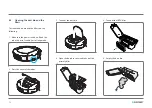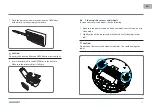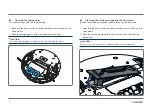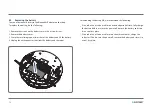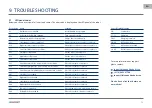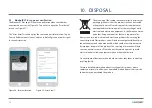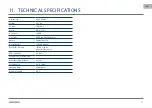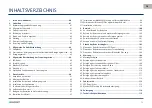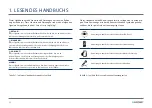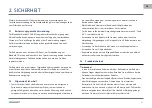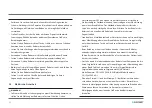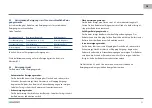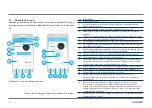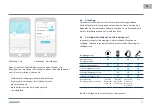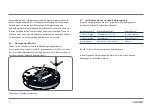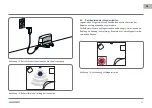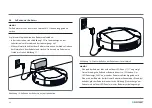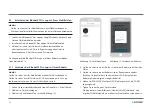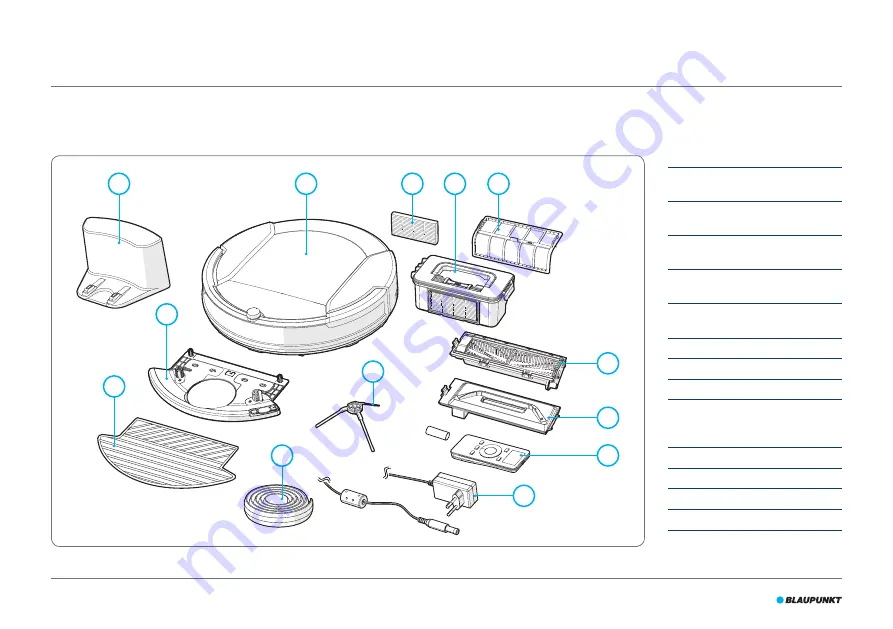
84
3.1 Hauptteile
Eine Übersicht der wichtigsten Teile finden Sie in Abbildung 1 und Tabelle
3.
Abbildung 1 - Hauptteile
Nr. Beschreibung
1
Blaupunkt Bluebot XSMART
Saugroboter
2
HEPA-Filter (wird in Teil 1
installiert)
3
Staubbehälter mit Bürste (ist in
Teil 1 installiert)
4
Primärfilter (ist in Teil 3
installiert)
5
Bürstensaugdüse (ist in Teil 1
installiert)
6
Normale Saugdüse
7
Fernbed 2 Batterien
8
Netzteil
9
4 x Seitenbürsten (mit den
Markierungen L = links, R =
rechts)
10
2 x Magnetstreifen (2 × 1 m)
11
Wischtuch
12
Wassertank
13
Ladestation
Tabelle 3 - Hauptteile
3. ALLGEMEINE PRODUKTBESCHREIBUNG
13
12
11
10
9
8
7
6
5
1
2
4
3
2×
4×
2×